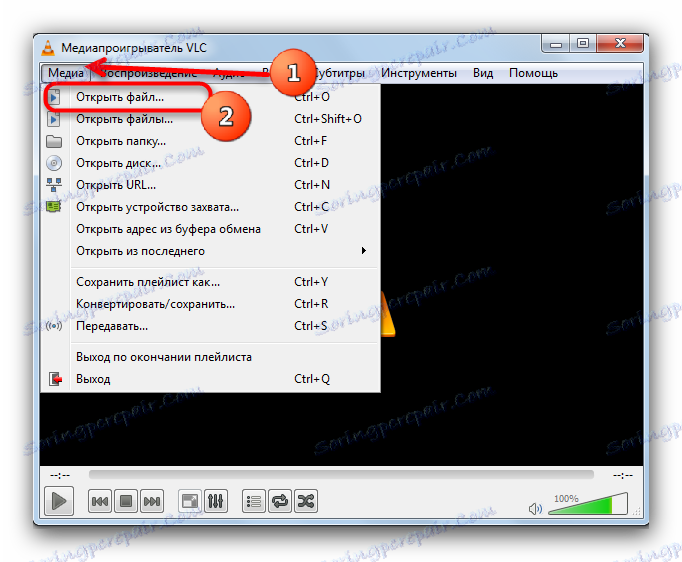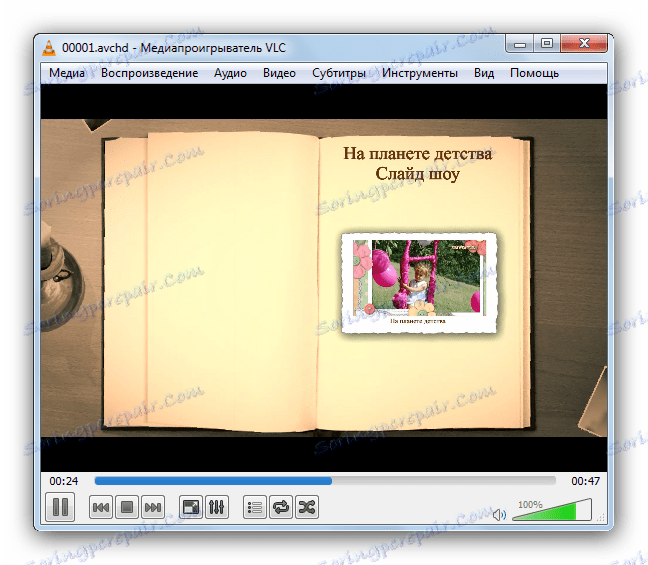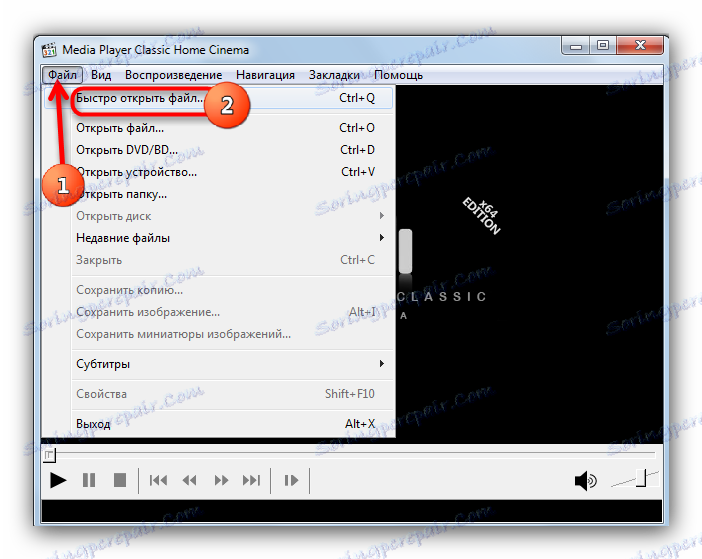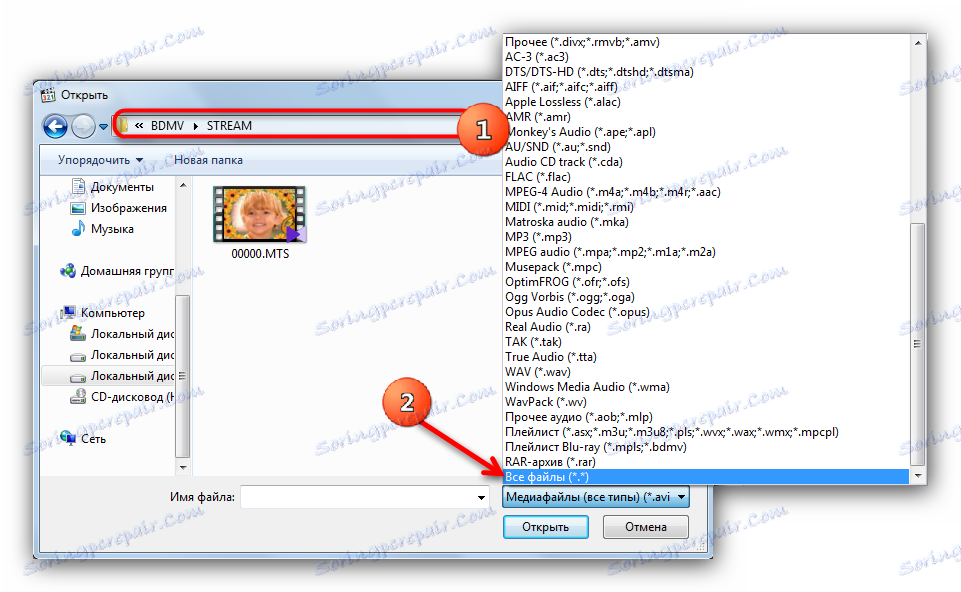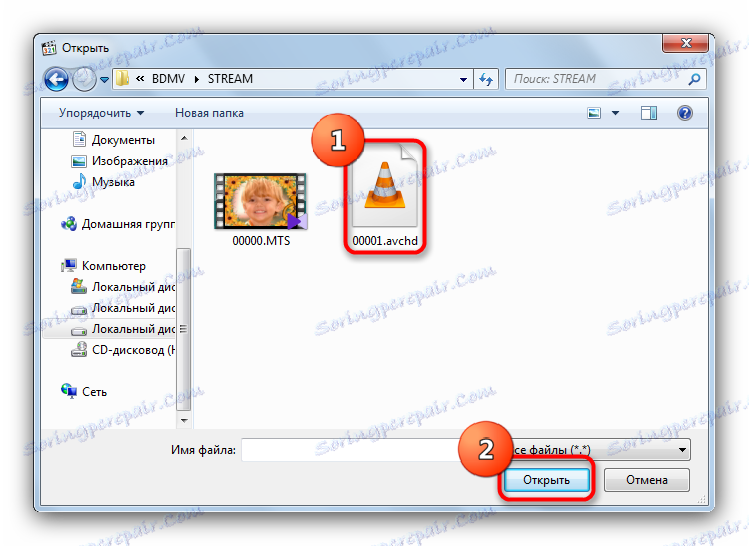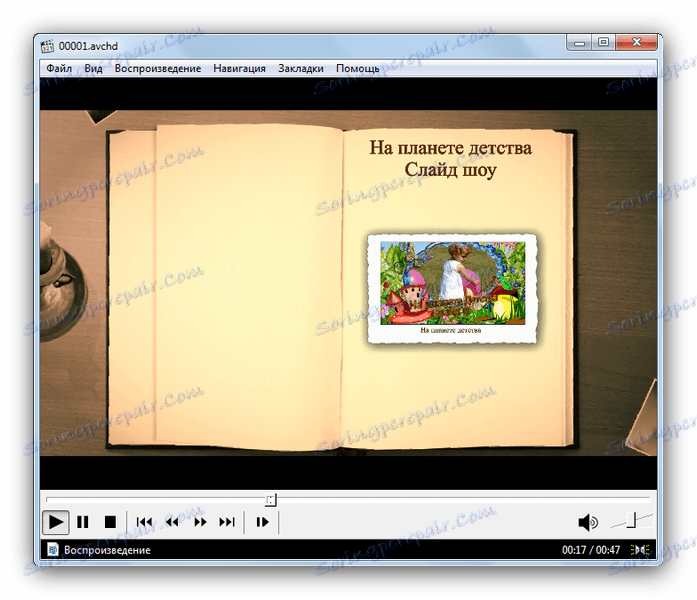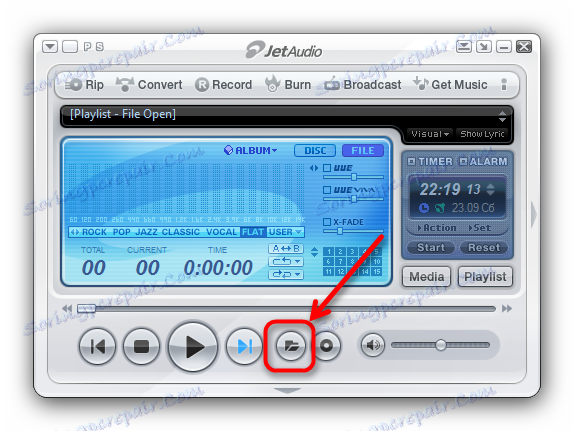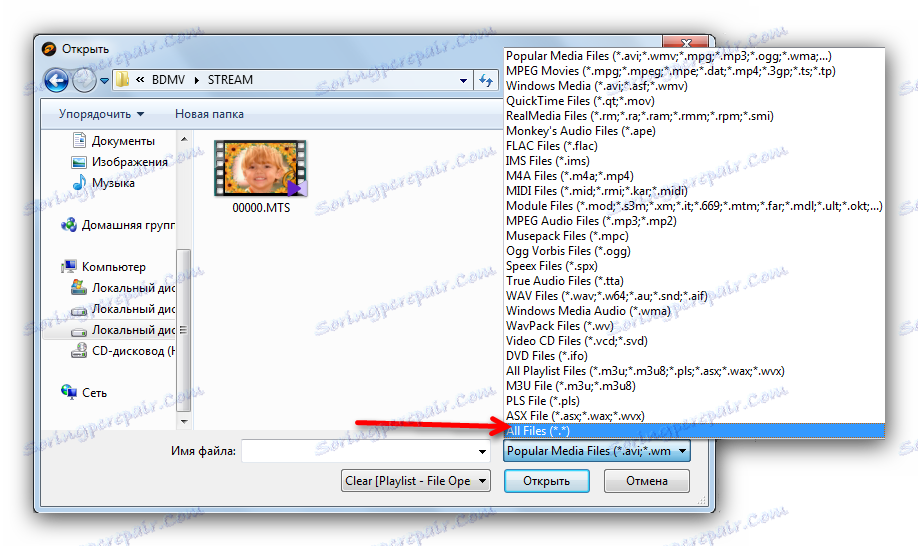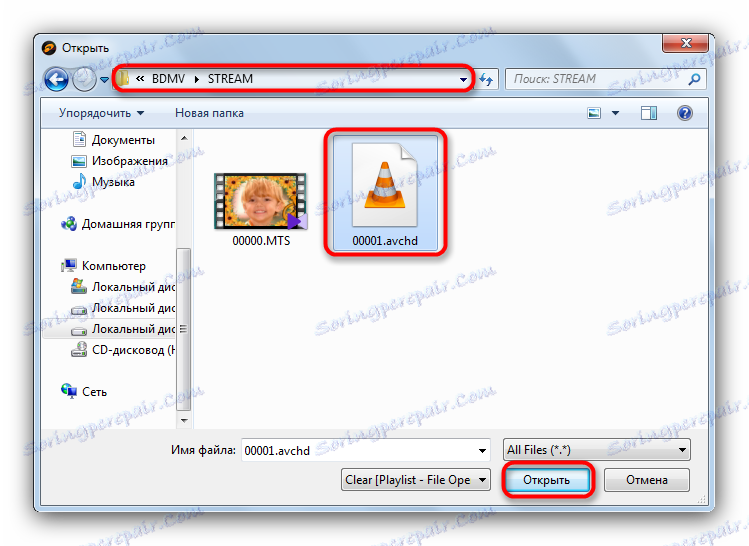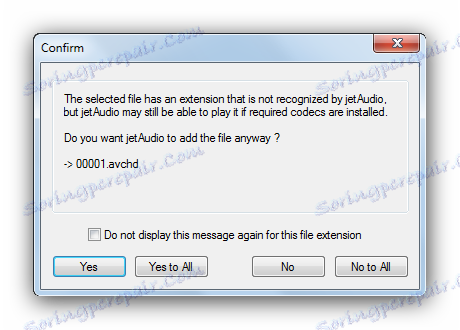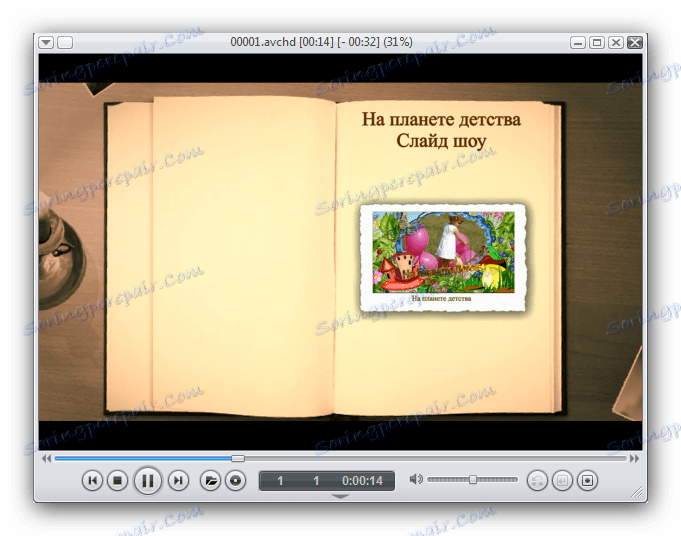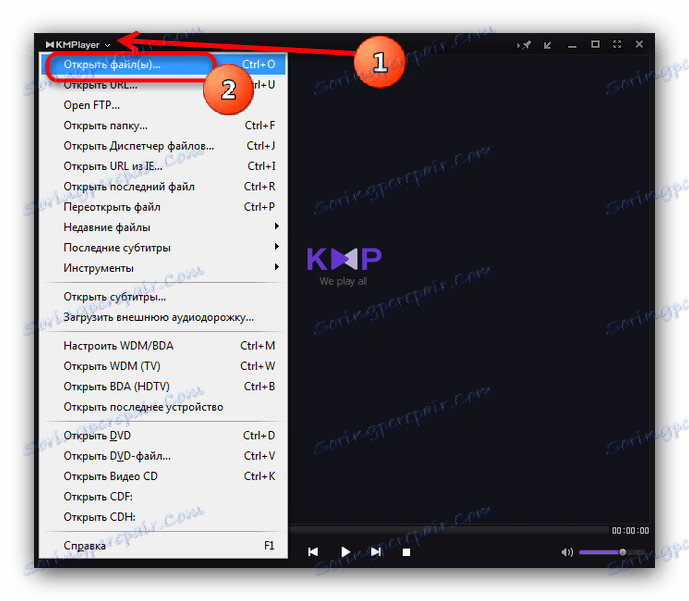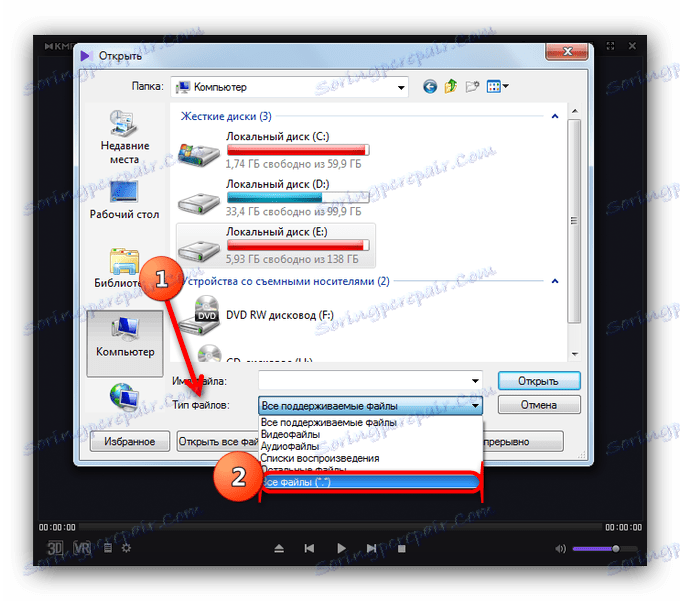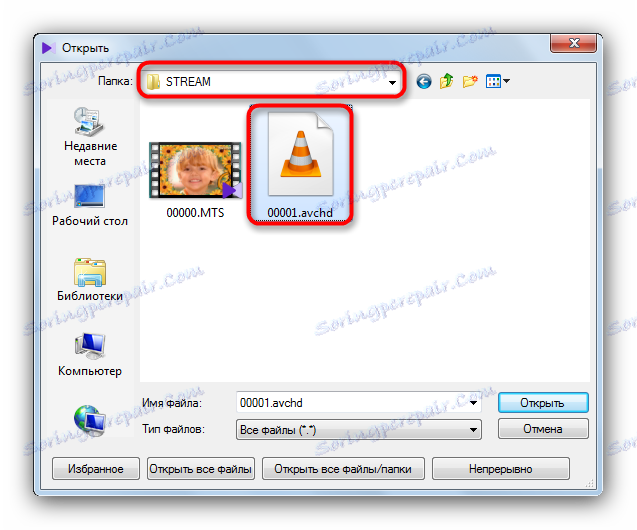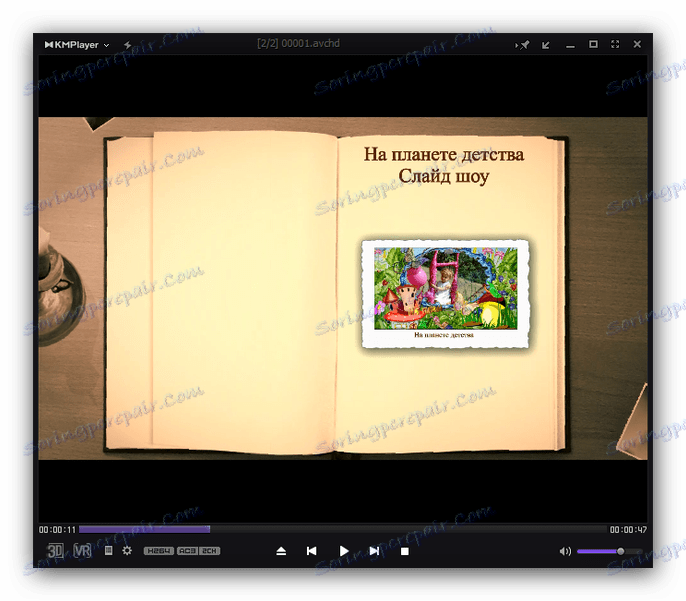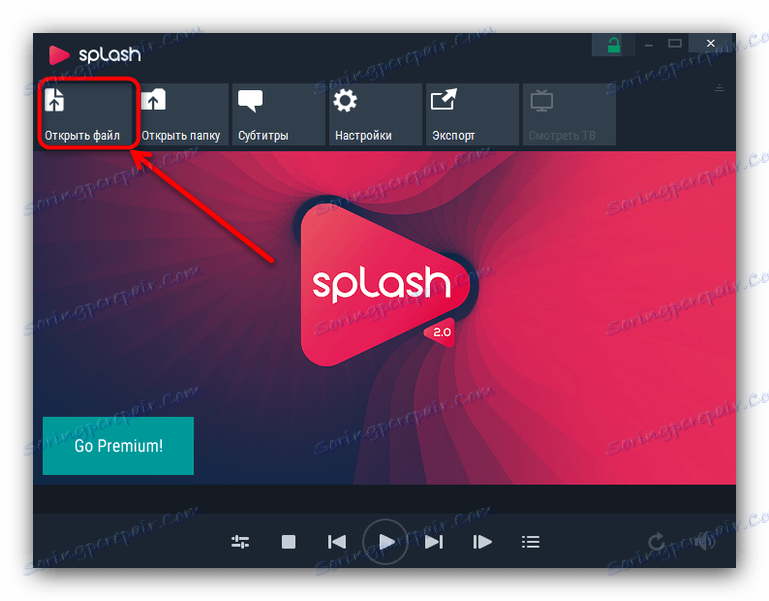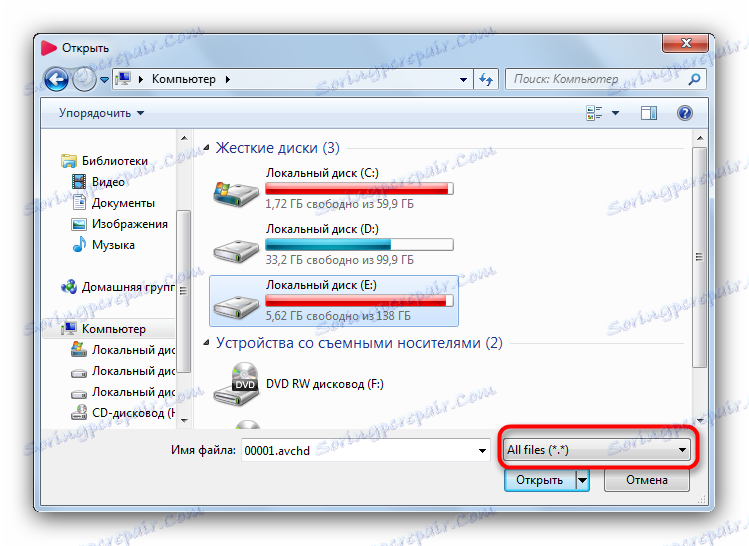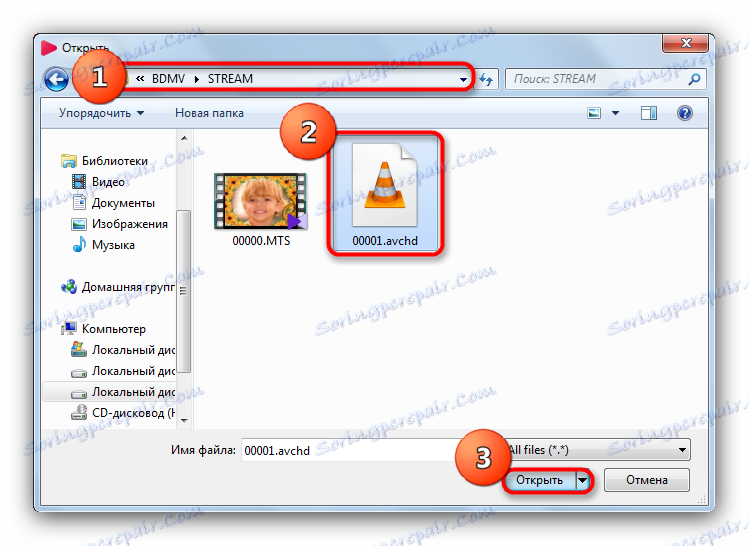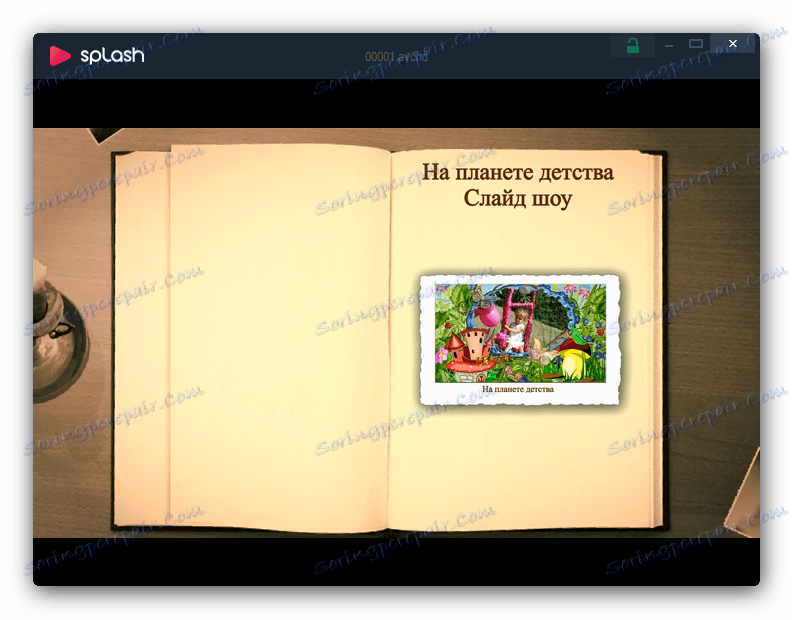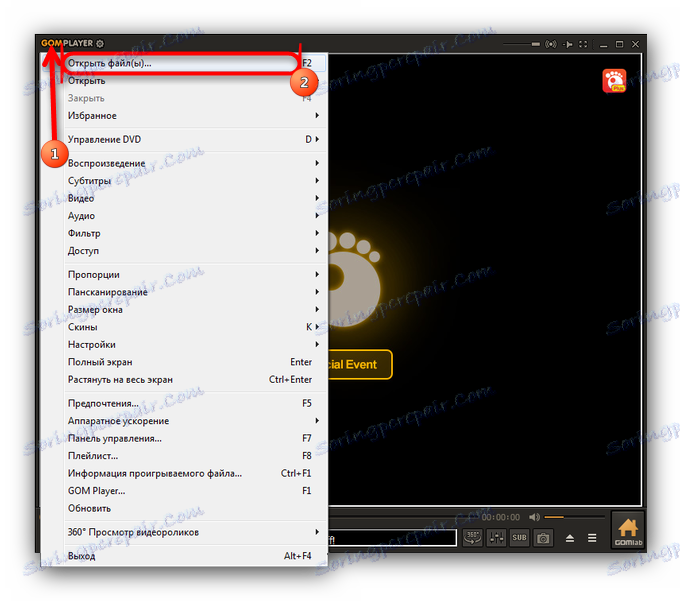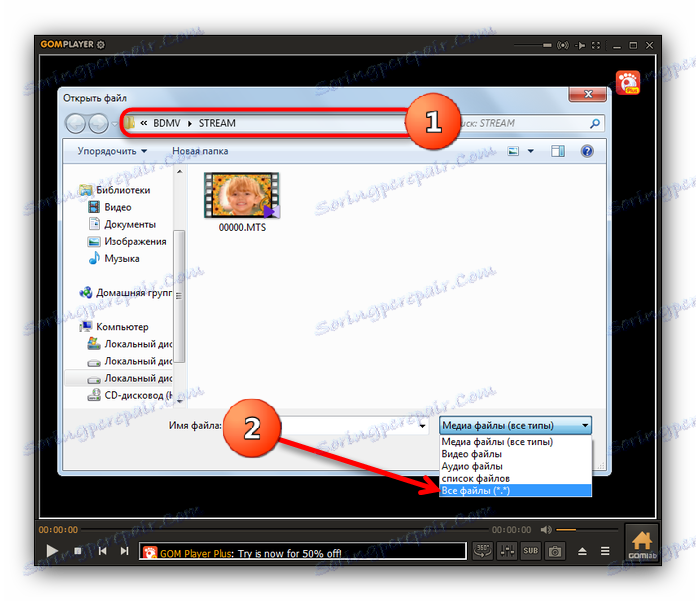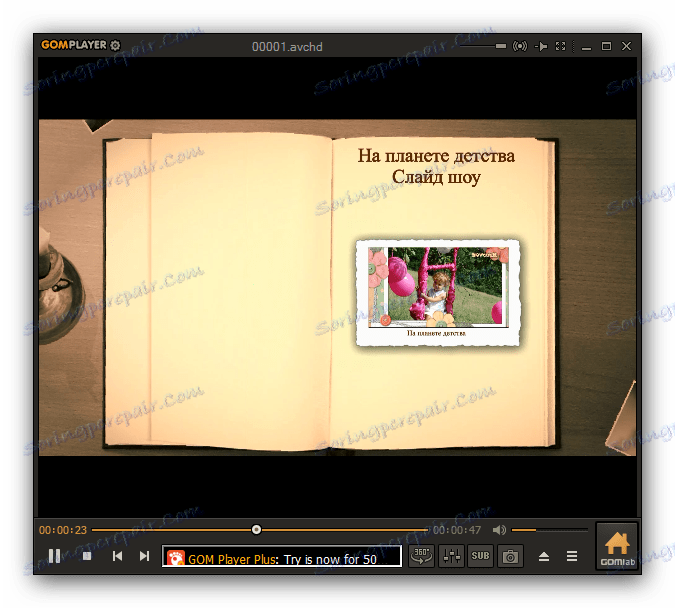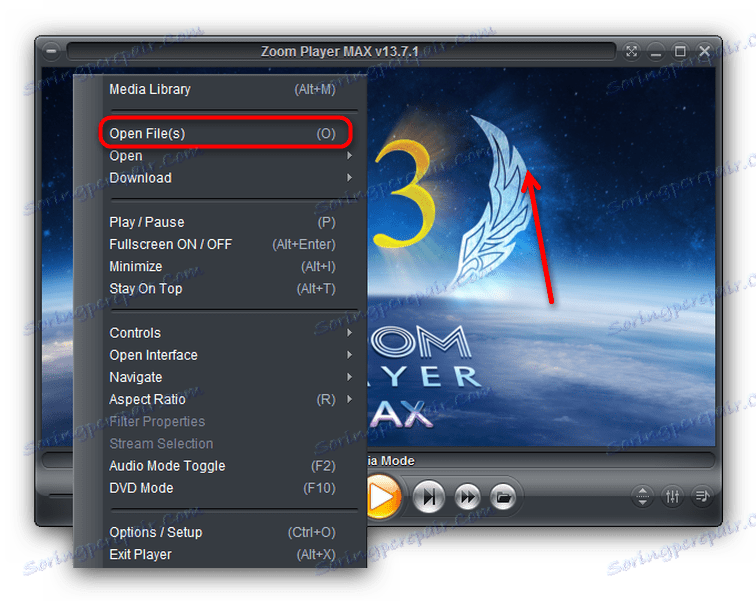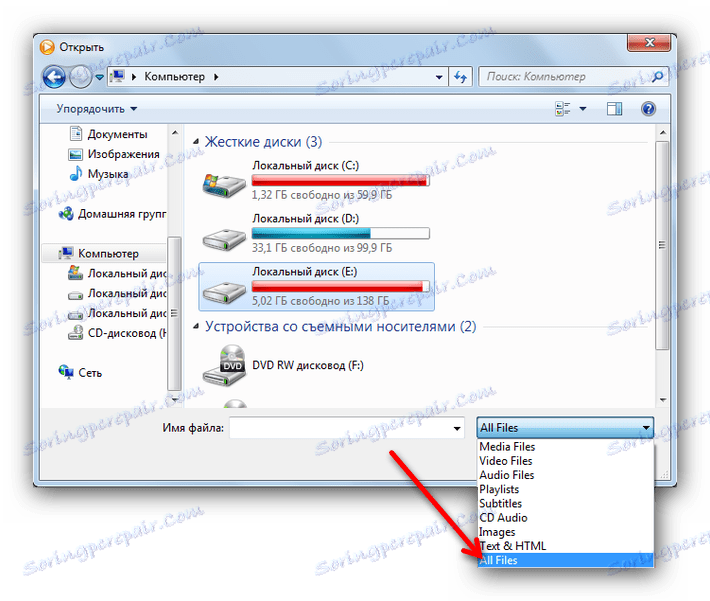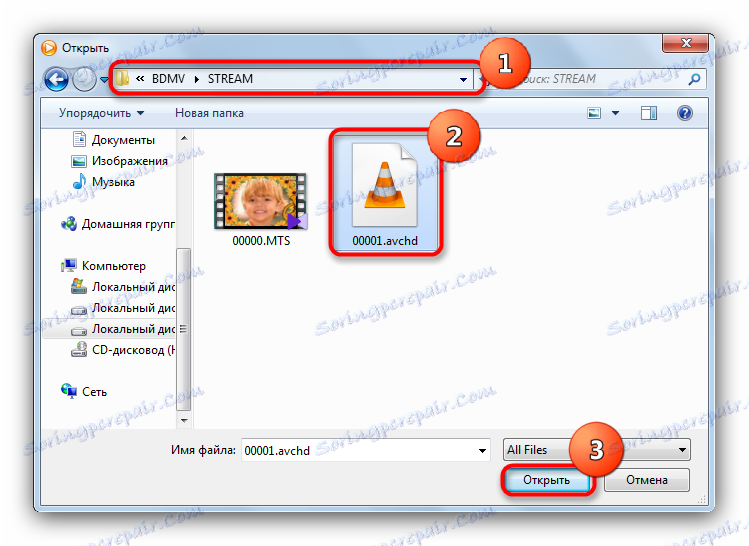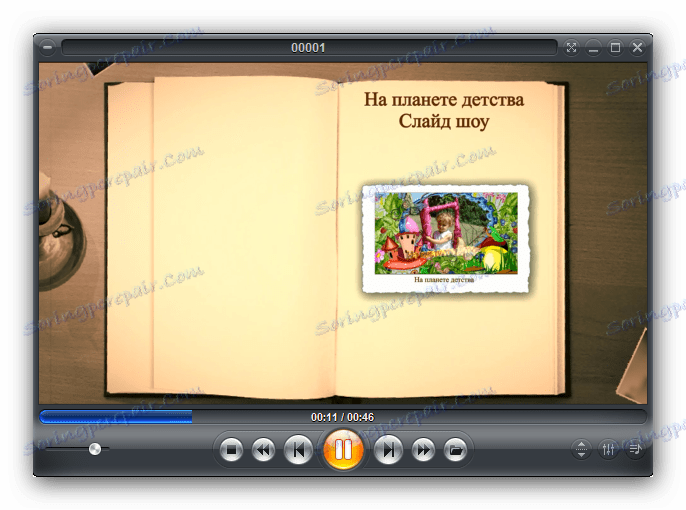Jak otevřít soubor AVCHD
Soubory AVCHD jsou videozáznamy pořízené vhodnou kamerou s vysokým rozlišením (vyráběná převážně společností Sony nebo Panasonic) a jsou kontejnery určené k přehrávání na přehrávačích Blu-ray nebo nejmodernějších DVD přehrávačích. V počítači se uživatel zřídkakdy setká s takovými záznamy, nicméně nejmodernější software pro sledování videa se s nimi dokáže vypořádat.
Obsah
Otevřete videa ve formátu AVCHD
Vzhledem k tomu, že soubor v tomto formátu je videozáznam, pouze ve vysoké kvalitě, lze jej otevřít různými přehrávači médií.
Čtěte také: Programy pro prohlížení videa v počítači
Metoda 1: VLC Media Player
Populární open-source přehrávač médií . Známé pro velké množství podporovaných formátů, mezi které patří AVCHD. Pracuje tolerantně, ale mnozí uživatelé považují za velmi nevýhodné pro každodenní použití.
- Otevřete program a vyberte nabídku "Media" - "Otevřít soubor ..." .
![]()
- V okně Průzkumník přejděte do složky s filmem. Upozorňujeme, že AVCHD standardně nerozpoznává formát AVCHD, takže v rozevírací nabídce označené na obrazovce obrazovky vyberte položku "Všechny soubory (*. *)" .
![Zobrazit všechny soubory v okně výběru záznamu VLC]()
- Když se zobrazí požadovaný klip, zvýrazněte jej kliknutím myši a klikněte na tlačítko "Otevřít" .
![Vyberte a otevřete soubor ve VLC]()
- Soubor bude spuštěn v hlavním okně programu.
![VLC zaznamenané video]()
Vezměte prosím na vědomí, že AVCHD je vysoce kvalitní video formát a podobná videa ve VLC mohou brzdit, pokud nemáte nejnovější procesor a grafickou kartu.
Metoda 2: Media Player Classic
Další velmi společný přehrávač s podporou velkého počtu formátů. Je to dlouhá doba, ale brzy se jeho vývoj a podpora zastaví, což se někteří uživatelé nemusí.
- Otevřete Media Player Classic. Vyberte "Soubor" a poté "Rychle otevřít soubor" .
![Otevřete soubor v aplikaci Media Player Classic rychle]()
- V okně Průzkumník přejděte do adresáře s požadovaným klipem. Zapněte zobrazení všech souborů v příslušném seznamu.
![Povolit zobrazení všech souborů v přehrávači Media Player Classic]()
- Vyberte soubor, který se zobrazí a otevřete kliknutím na tlačítko "Otevřít" .
![Vyberte zobrazený soubor v přehrávači Media Player Classic]()
- Spustí se přehrávání a můžete nahrát záznam.
![Přehrávání souboru v přehrávači Media Player Classic]()
Media Player Classic je více šetrný k hardwaru než VLC, nicméně některé AVCHD soubory mohou být spuštěny bez zvuku. K této chybě dochází restartováním přehrávače.
Metoda 3: jetAudio
Hráč z korejské společnosti COWON známý pro své MP3 přehrávače. Mnoho dalších funkcí tohoto programu se někomu bude zdát nevýhodou a rozhraní by mohlo být trochu jednodušší.
- Otevřením aplikace klikněte na tlačítko s obrázkem složky - nachází se vedle jednotky pro přehrávání.
![Tlačítko pro otevření výběru souborů JetAudio]()
- Pro přidávání mediálních souborů je přidáno standardní rozhraní pro takové programy. Mělo by obsahovat zobrazení všech typů souborů v rozevíracím seznamu.
![Nastavte zobrazení všech souborů v programu JetAudio]()
- Poté přejděte do adresáře, kde se nachází cílový soubor, vyberte jej a klikněte na tlačítko "Otevřít" .
![Vyberte soubor, který chcete otevřít v aplikaci JetAudio]()
- Zobrazí se varování nepodporované formátu. Klikněte na "Ano" .
![Upozornění na nepodporovaný formát JetAudio]()
- Nahrané video lze prohlížet v zobrazeném okně přehrávače.
![Přehrávání souboru v programu JetAudio]()
Zjevnou nevýhodou jetAudio je také nedostatek ruské lokalizace - vývojáři ji nepřidali navzdory desetileté historii vývoje programu.
Metoda 4: KMPlayer
Populární v poslední době program pro přehrávání multimediálních souborů , je také založen na bezplatné licenci. Vývojáři aplikace však dosáhnou svého zisku tím, že budují v reklamě pro děti - vážnou nevýhodu vzhledem k dostupnosti volných alternativ.
- Otevřete modul MKPler. Přejděte do hlavní nabídky kliknutím na logo programu a klikněte na položku "Otevřít soubory ..." .
![Otevřete nabídku a vyberte Otevřít soubory v KMPlayeru]()
- Než se dostanete do složky s požadovaným záznamem, nastavte seznam "Typ souboru" pro zobrazení všech možných záznamů.
![Povolit zobrazení všech souborů v KMPlayeru]()
- Sledujte v Průzkumníku místo uložení záznamu AVCHD a otevřete jej.
![Výběr složky a souboru v KMPlayeru]()
- Soubor bude načten do programu (může trvat několik sekund) a spustí se přehrávání.
![Přehrávání filmu v aplikaci KMPlayer]()
KMPlayer se samozřejmě vyrovná s tímto úkolem, ale je podstatně horší než tři předchozí hráči - začali video téměř okamžitě, ale také vyžadovali načítání. Zvažte tento bod, pokud se rozhodnete použít tento konkrétní hráč.
Metoda 5: Splash 2.0
Relativně nový přehrávač médií od firmy Mirillis. Je vybaven moderním rozhraním, rychlostí a dostupností ruského jazyka.
- Po otevření programu přesuňte kurzor na horní část obrazovky. Zobrazí se vyskakovací nabídka, ve které byste měli vybrat "Otevřít soubor" .
![Pop-up menu s tlačítkem Open Splash]()
- V otevřeném rozhraní pro přidávání souborů povolte zobrazení všech souborů (položka "Všechny soubory (*. *)" V seznamu).
![Zobrazit všechny soubory ve Splash]()
- Najděte složku s filmem, který chcete spustit, vyberte jej a klikněte na tlačítko "Otevřít" .
![Složka s požadovaným klipem ve Splash]()
- Klip začne přehrávat v hlavním okně aplikace.
![Spuštěný klip v Splash]()
Přes jeho výhody, Splash - hráč je placen. Zkušební verze je funkční po dobu 30 dnů. Navíc existují vestavěné nákupy, které také neakceptují tento program.
Metoda 6: Přehrávač GOM
Rostoucí popularita přehrávač médií . Bohaté příležitosti mu umožnily stát se konkurentem mnoha starších řešení. Bohužel, ale má i zabudovanou reklamu.
- Otevřete přehrávač GOM. Klepnutím levým tlačítkem myši na logo programu otevřete nabídku. V tom vyberte "Otevřít soubor (y) ..." .
![Otevřete soubor v přehrávači GOM]()
- Přejděte do adresáře, ve kterém je AVCHD umístěn, vyberte možnost "Všechny soubory (*. *)" Z rozevíracího seznamu.
![Přejděte do složky a vyberte ze seznamu všechny soubory přehrávače GOM]()
- Když je film zobrazen, vyberte ho a otevřete kliknutím na příslušné tlačítko.
![Připraveno otevřít film v přehrávači GOM Player]()
- Hotovo - video začne přehrávat.
![Přehrávání souboru v přehrávači GOM]()
S výjimkou reklamy je GOM Player program, který je zatraceně příjemný. Významnou výhodou je přítomnost plnohodnotné ruské lokalizace.
Metoda 7: Přiblížit přehrávač
Multifunkční řešení od studia Inmatrix. Navzdory bohatým vlastnostem hráč nemá překlad do ruštiny a zkušební verze je k dispozici pouze 30 dní.
- Otevřete program. Klepnutím pravým tlačítkem myši kdekoli v hlavním okně aplikace vyvoláte místní nabídku. V tom vyberte "Otevřít soubor (y)" .
![Kontextová nabídka pro výběr souboru v programu Zoom Player]()
- Jakmile se zobrazí okno "Průzkumník" , použijte rozbalovací nabídku, jako v předchozích metodách, kde byste měli vybrat možnost "Všechny soubory" .
![Zobrazit všechny soubory v programu Zoom Player]()
- Další akce se také nemění - přejděte do složky s klipem, vyberte jej a otevřete jej.
![Přejděte do složky, vyberte a otevřete soubor v programu Zoom Player]()
- Video se začne přehrávat.
![Spuštěný soubor v programu Zoom Player]()
Všimněte si, že Zoom Player, na rozdíl od většiny ostatních hráčů, nemění uživatelsky definované rozlišení okna.
Možná, jeden z nejúspěšnějších hráčů, který můžete spustit soubory s příponou AVCHD. Pokud neplatíte za poplatek, mohl by být uveden na prvním místě.
Abychom to shrnuli, nezapomeňte, že seznam hráčů schopných pracovat s videem typu AVCHD není tak velký. Věc se vzácností formátu jako takového - na Windows, jeho častější volbou je MTS, která již podporuje více programů. Online služby jsou schopny převést videa tohoto druhu do jiného, ale zatím je nelze otevřít.